怎么让windows7开启虚拟机
发布:裘叔悦
| 步骤 | 操作描述 |
|---|---|
| 1 | 打开计算机的BIOS设置。 |
| 2 | 通常可以通过重启计算机并按下特定的键(如F2、F10、Del或Esc)进入BIOS设置。 具体的键取决于你的计算机品牌和型号。 |
| 3 | 在BIOS菜单中找到“Advanced”或“CPU Configuration”选项。 |
| 4 | 在“Advanced”或“CPU Configuration”菜单中查找“Intel Virtualization Technology”或“Virtualization Extensions”。 |
| 5 | 将“Intel Virtualization Technology”设置为“Enabled”。 |
| 6 | 使用F10键保存更改并退出BIOS设置。 |
| 7 | 重启计算机以使更改生效。 |
要让Windows 7系统开启虚拟机功能,需要确保CPU支持虚拟化技术(如Intel VT或AMD-V),并在BIOS中启用虚拟化选项。 以下是开启Windows 7虚拟机功能的专业步骤:
1. 硬件检查:首先确认CPU是否支持虚拟化技术。 Intel和AMD的许多现代处理器都内置了虚拟化功能。
2. 进入BIOS:重启计算机,并按下启动时显示的指定键(如F2、F10、Del或Esc)进入BIOS设置。
3. 定位虚拟化选项:在BIOS菜单中找到与虚拟化相关的选项。 对于Intel处理器,通常是在“Advanced”或“CPU Configuration”部分找到“Intel Virtualization Technology”或“Virtualization Extensions”。 对于AMD处理器,则可能是在“Advanced”或“CPU Configuration”部分找到“AMD-V”。
4. 启用虚拟化:将虚拟化选项设置为“Enabled”。 如果该选项不可用或无法更改,可能是因为CPU不支持虚拟化技术。
5. 保存并退出:使用F10键保存更改,并退出BIOS设置。
6. 重启计算机:计算机重启后,虚拟化功能将生效。
需要注意的是,即使BIOS中的虚拟化选项被启用,某些操作系统可能还需要额外的软件支持才能使用虚拟化功能。 例如,Windows 7在默认情况下可能不会启用硬件虚拟化,除非安装了Windows Virtual PC或Hyper-V等软件。 此外,某些版本的Windows 7可能需要手动启用硬件虚拟化支持。

以上就是关于怎么让windows7开启虚拟机的全部内容,希望能够帮到您。
版权声明:本文来自用户投稿,不代表【恒煜丶blog】立场,本平台所发表的文章、图片属于原权利人所有,因客观原因,或会存在不当使用的情况,非恶意侵犯原权利人相关权益,敬请相关权利人谅解并与我们联系,我们将及时处理,共同维护良好的网络创作环境。
大家都在看
-

内存卡几个型号
内存卡型号多种多样,以下是一些常见的内存卡型号:SD卡(SecureDigital):一款安全数码卡,具有大容量、高性能、安全等特点,广泛用于数码摄像机、照相机等设备。MS卡(MemoryStick)
-

两个4g内存条换成2个16g内存条
规格数量总容量性能4GB内存条28GB基础性能16GB内存条232GB高性能将两个4GB内存条更换为两个16GB内存条,主要是为了提升计算机系
-
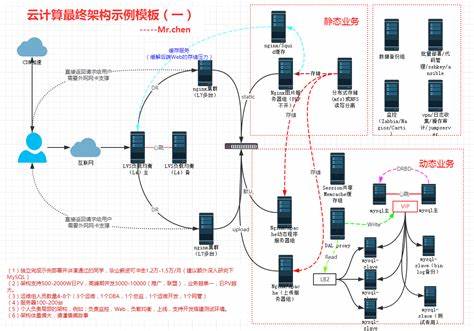
云计算运维,未来金领职业?运维工程师的璀璨前景!
说到云计算运维工程师这个职业,真是让人眼前一亮啊!现在这个时代,互联网的发展速度简直就像坐了火箭一样,云计算更是如日中天。那云计算运维工程师的前景呢?简直可以用“一
-

有没有1024g内存的手机
确实有1024G内存的手机。例如,锤子坚果R1就提供了多种内存规格,其中包括1TB(1024G)的版本。此外,realme真我11Pro也推出了1TB的大内存版本,使得消费者可以在相对亲民的价格下享受
-

虚拟机添加语言中文时出错
请问ubuntu如何更改语言为中文,和ubunrusoftwarecenter找不到下载文件的下载目录?谢谢。第一个问题,点击下面的installremovelanguages添加中文。然后当我回到这个页面时,我似乎想把中文放
-

内存2133和3200游戏差距
笔记本电脑内存频率2133跟3200那个好些?内存频率越高,内存的读写速度就越快。因此,3200MHz内存通常比2133MHz内存更快。但是,内存频率并不是影响内存性能的唯一因素。还有许多其
-
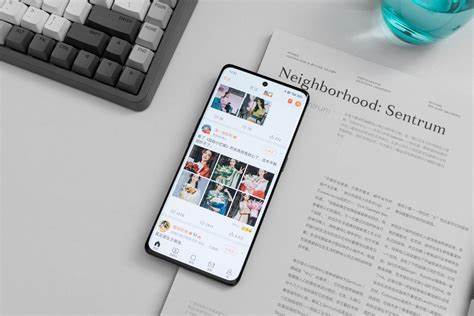
内存搭配大是选择8G单条还是16G双条,专业解析带你避开选购误区
8g内存条能和16g一起用吗一根16行的内存条和一根8行的内存条都不行8g内存条可以和16g一起使用,但8G加16G也可以组成非对称双通道,虽然整体使用效率会比双通道相同内存的要低一些,
-

内存升级攻略8槽主板如何正确安装内存条?
在组装或升级电脑时,正确地插入8槽内存条对于发挥内存的最大性能至关重要。以下是一些关于如何选择8槽内存条插槽的建议:1.了解主板规格:首先,查看您的主板说明书或官方网
-

一招轻松学会!在VM虚拟机中快速创建自定义目录的实用技巧
在VM虚拟机中创建目录,你可以按照以下步骤操作:1.打开VM虚拟机确保VM虚拟机已经启动。在VM的界面上,你可以看到一个桌面环境,类似于Windows或Linux的桌面。2.打开文件资源管理
-

王者荣耀网络优化费流量吗
问题答案王者荣耀网络优化会费流量吗?开启王者荣耀的网络优化功能,如免费加速体验和WiFi优化,可能会消耗少量流量。WiFi优化功能需要在WiFi
